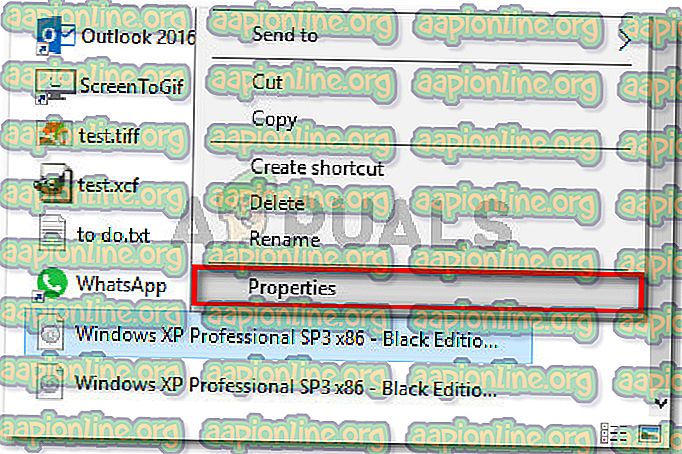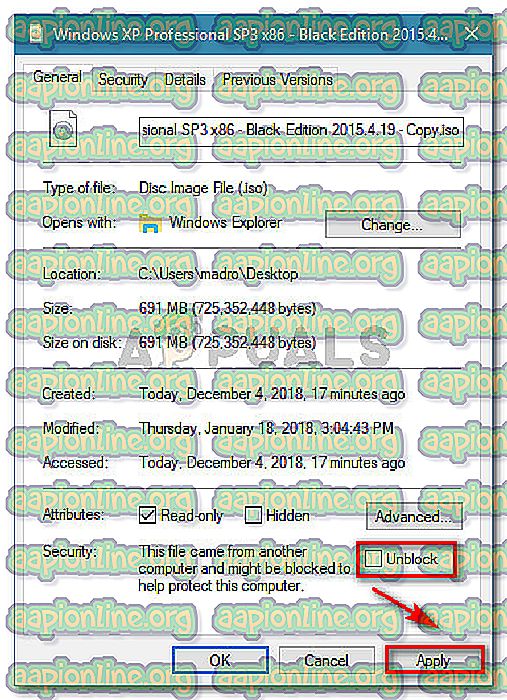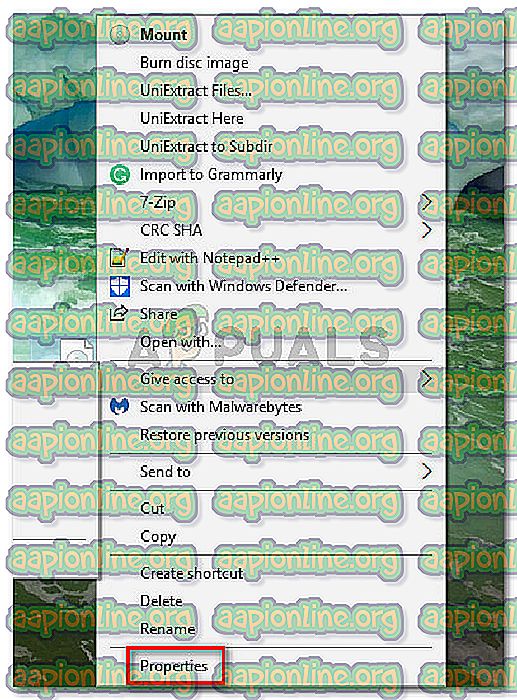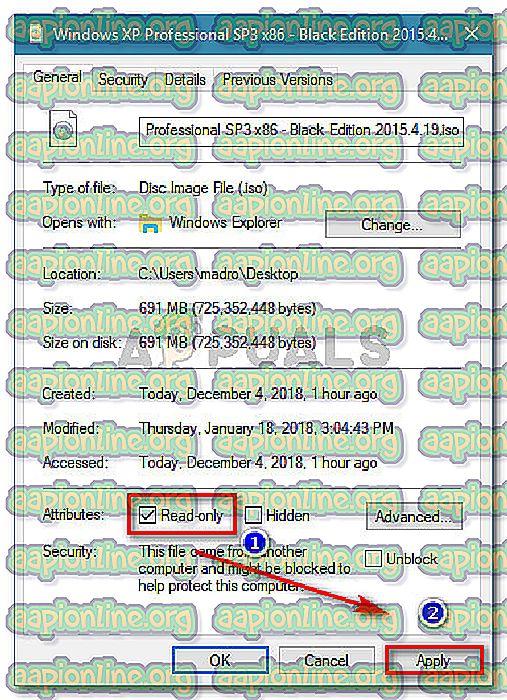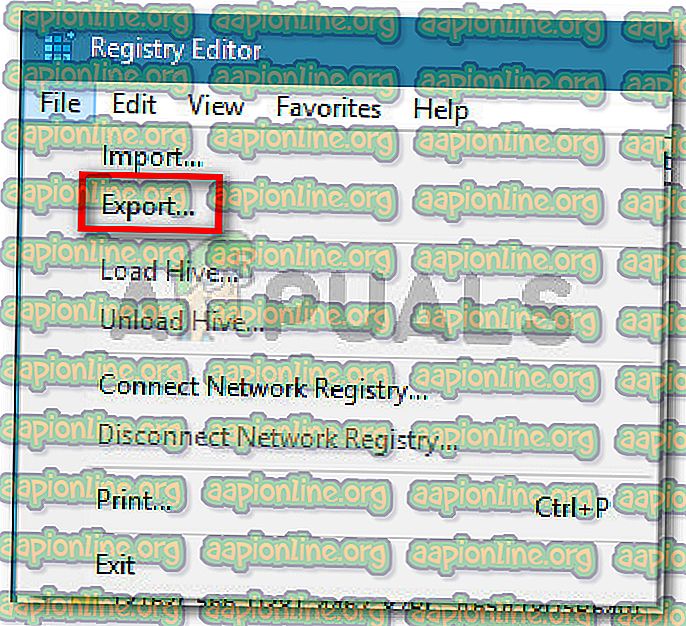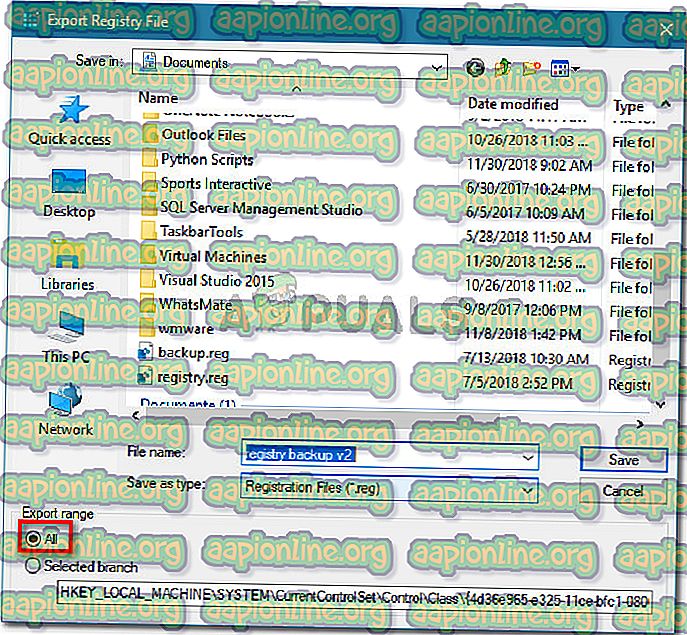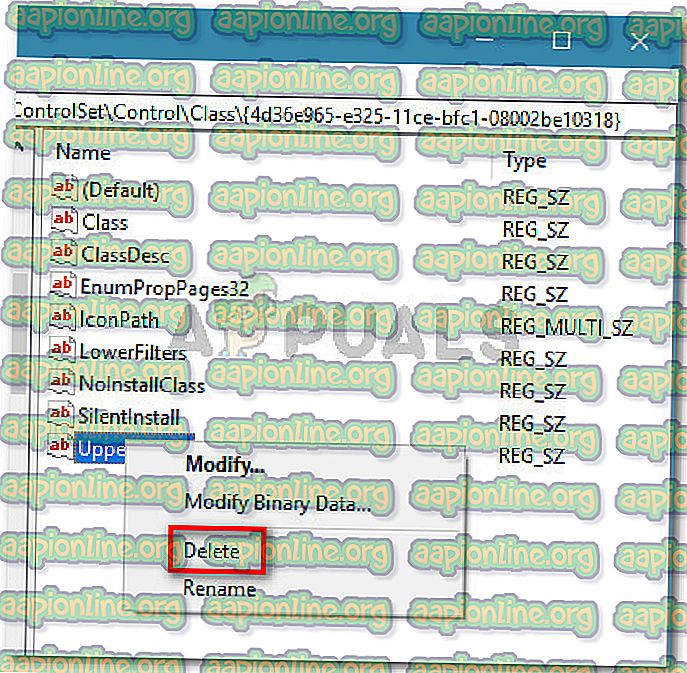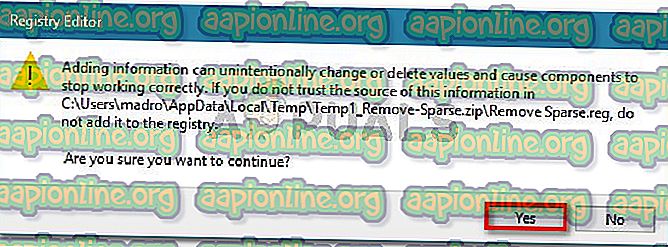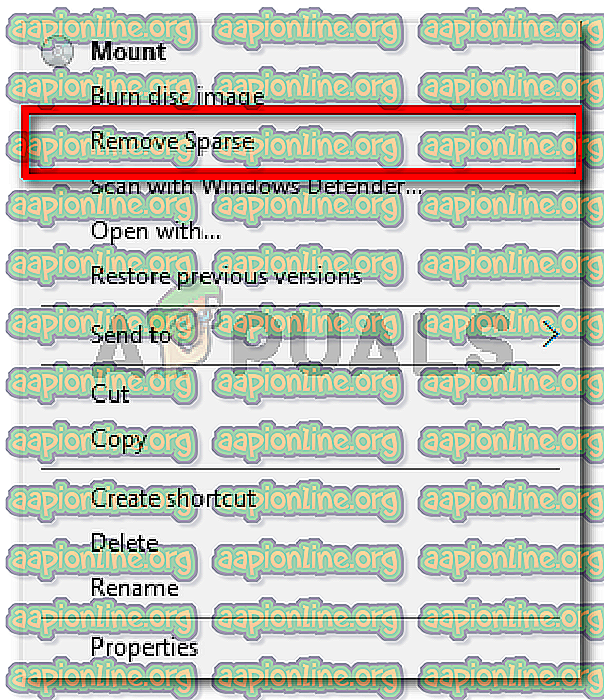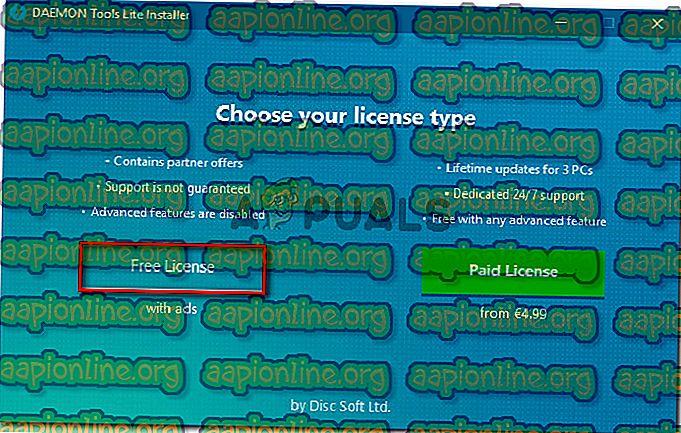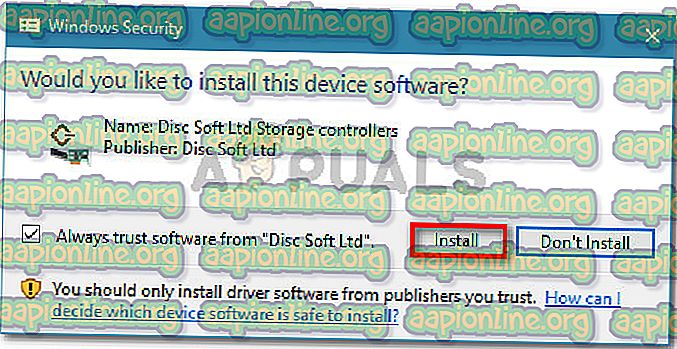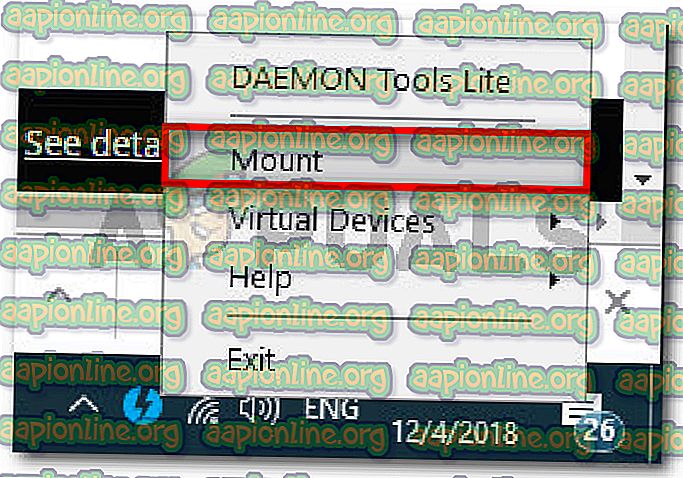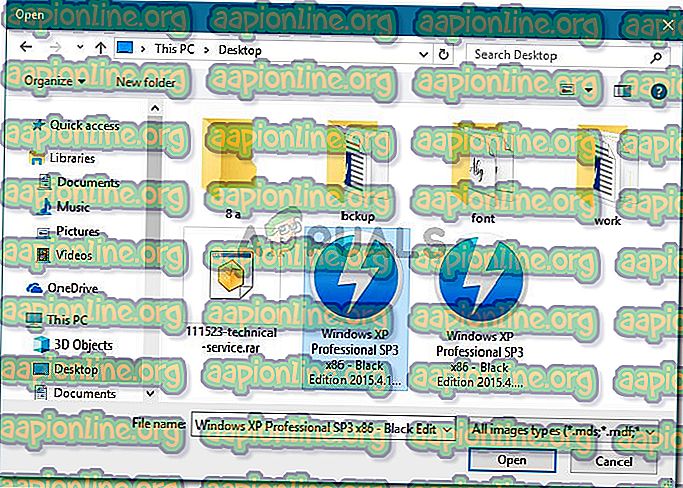Rettelse: Beklager, der var et problem med montering af filen
Flere brugere rapporterer at modtage " Beklager, der var et problem med montering af filen ", når de forsøgte at montere en fil på Windows Server 2012 R2, Windows 7, Windows 8.1 eller Windows 10. Problemet rapporteres kun at opstå med den indbyggede ISO Mounter.

Hvad der forårsager fejlen "Beklager, der var et problem med montering af filen"
Vi undersøgte netop dette problem ved at se på forskellige brugerrapporter og de reparationsstrategier, de brugte for at få problemet løst. Baseret på det, vi har samlet, er der flere almindelige scenarier, der vil udløse netop denne fejlmeddelelse:
- Internet-downloadet ISO-fil er blokeret - Dette er den mest almindelige årsag til, at fejlmeddelelsen forekommer i første omgang. Hvis du downloadede filen over internettet, kan en Windows-sikkerhedsfunktion muligvis have blokeret den.
- ISO-filen er allerede monteret - En anden almindelig årsag til, at denne fejl opstår, er, hvis ISO-filen allerede er monteret af Windows. Husk, at Windows med visse procedurer muligvis monterer ISO automatisk, så snart downloadet er afsluttet.
- MicroSD-kort forstyrrer monteringen - Et par berørte brugere har rapporteret, at problemet for dem forekom på grund af et MicroSD-hukommelseskort, der blev indsat.
- ISO-fil er ikke indstillet til Read Only - Husk, at det indbyggede disk imaging-værktøj har problemer med at montere ISO-filen, hvis den ikke har et read-only flag. Rapporter antyder, at de oprindelige verifikationer specifikt leder efter det.
- Diskimaging-driveren er beskadiget - Det vides, at det ofte sker i Windows 7 og Windows 8. Flere berørte brugere har formået at reparere den til en funktionsdygtig tilstand ved hjælp af Registreringseditor.
- ISO-fil har den sparse attribut indstillet - Dette scenario rapporteres typisk at forekomme på Windows 10 og Windows Server 2012. Flere brugere har formået at løse problemet ved at fjerne den sparse attribut.
Hvis du i øjeblikket kæmper for at løse fejlen "Beklager, der var et problem med montering af filen", vil denne artikel give dig et udvalg af bekræftede fejlfindingstrin. Nedenfor har du flere metoder, som andre brugere i en lignende situation har brugt til at løse eller omgå problemet.
For at få de bedste resultater skal du følge nedenstående metoder, indtil du støder på en løsning, der løser problemet i dit særlige scenarie. Lad os begynde.
Metode 1: Kontroller, om ISO allerede er monteret
Før du prøver noget andet, er det vigtigt at sikre, at den ISO-fil, der udløser fejlen, ikke allerede er monteret. En hel del brugere, der kæmpede med fejlen "Beklager, der var et problem med montering af filen" opdagede, at grunden til, at den ikke fungerede, er, at filen allerede var monteret.
Tilsyneladende monteres Windows med visse ISO-filer automatisk drevet i slutningen af proceduren. Dette vides at forekomme på Windows 8.1. Med dette i tankerne skal du åbne File Explorer og se, om ISO-filen allerede er monteret.

Hvis det ikke er det, skal du gå ned til den næste metode nedenfor.
Metode 2: Oprette en kopi af ISO og montere den
Den mest populære rettelse til denne særlige fejlmeddelelse er at oprette en kopi af ISO-filen og montere den ved hjælp af den samme indbyggede Windows-mounter. Flere brugere, der støder på den samme fejl, har rapporteret, at fejlen ikke længere forekommer med den nye ISO-kopi.
Så for at omgå fejlmeddelelsen skal du blot højreklikke på den ISO-fil, der giver dine problemer, og vælg Kopier . Selvom der ikke er nogen officiel forklaring på, hvorfor denne metode var succesrig for så mange mennesker, spekulerer Windows-brugere, at det sandsynligvis er, fordi det at oprette en ny kopi af ISO-filen slipper for den blokerede egenskab, der forhindrede montering af ISO. I det væsentlige undgås det sparsomme flag, når man opretter en kopi af filen.

Højreklik derefter på et tomt sted (på et andet eller samme sted) og vælg Indsæt, og vent derefter på, at processen er færdig. Når du har to versioner af den samme ISO, skal du højreklikke på den kopierede version og vælge Mount .

Monteringsprocessen skulle være afsluttet uden fejlen "Beklager, der var et problem med montering af filen" .
Hvis denne metode ikke tillader dig at løse fejlmeddelelsen, skal du gå ned til den næste metode nedenfor.
Metode 3: Fjernelse af blokering af ISO-filen
En anden måde at løse problemet på er at fjerne blokering af filen ved hjælp af File Explorer. Flere brugere, der støder på den samme fejlmeddelelse, har rapporteret, at fejlen blev løst i deres tilfælde, efter at de fjernede blokering af internet-downloadede filer.
Her er hvad du skal gøre:
- Åbn fil Explorer og naviger til placeringen af ISO-filen.
- Vælg ISO-fil, og tryk på Alt + Enter for at åbne menuen Egenskaber . Du kan også højreklikke på den og vælge Egenskaber .
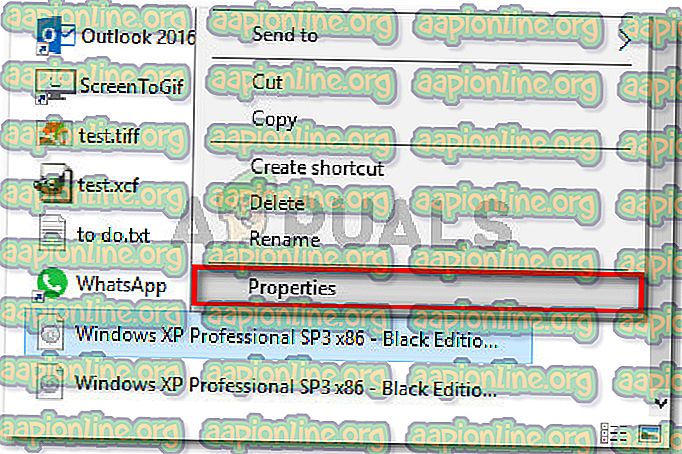
- I egenskabsvinduet i ISO-filen skal du gå til fanen Generelt og markere afkrydsningsfeltet, der er tilknyttet Sikkerhed, og trykke på Anvend for at bekræfte ændringerne.
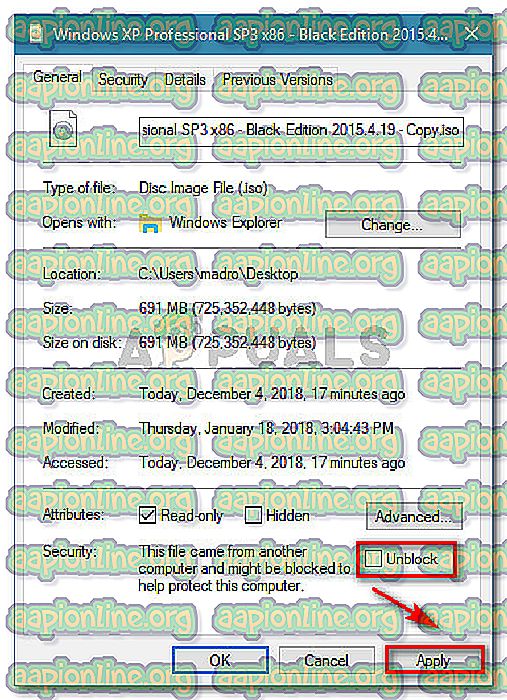
- Forsøg at montere filen igen og se, om proceduren er vellykket.
Hvis du stadig ser fejlen " Beklager, der var et problem med montering af filen ", skal du gå ned til den næste metode nedenfor.
Metode 4: Fjernelse af microSD-kortet
En anden bekræftet årsag til, at fejlen " Beklager, der var et problem med montering af filen " opstår, er, hvis du har et aktivt microSD-kort, når du prøver at montere en ISO-fil. I Windows 7 og Windows 8.1 rapporteres dette, at det forstyrrer monteringsproceduren og producerer fejlmeddelelsen.
Hvis dette scenarie er relevant for din aktuelle situation, skal du blot fjerne microSD-kortet fra din computer og se, om fejlmeddelelsen er løst.
Hvis du stadig oplever den samme fejlmeddelelse, når du prøver at montere ISO-filen med det indbyggede disk imaging-værktøj, skal du gå ned til den næste metode nedenfor.
Metode 5: Indstilling af ISO-filen til Read-Only
Nogle brugere, der kæmper for at løse den samme fejlmeddelelse, har rapporteret, at problemet blev løst helt i Windows 7 og Windows 8.1, efter at de ændrede egenskaberne for ISO-filen for at specificere, at det er skrivebeskyttet.
Tilsyneladende vil den indbyggede disk imaging software specifikt kigge efter dette tag, når det er nødvendigt at montere filen. Hvis mærket mangler, kan du muligvis støde på fejlen " Beklager, der var et problem med montering af filen ".
Her er en hurtig guide til indstilling af Read-Only-tag til din ISO-fil:
- Naviger til placeringen af din ISO-fil, højreklik på den, og vælg Egenskaber . Du kan også vælge det og trykke på Alt + Enter for at nå den samme skærm.
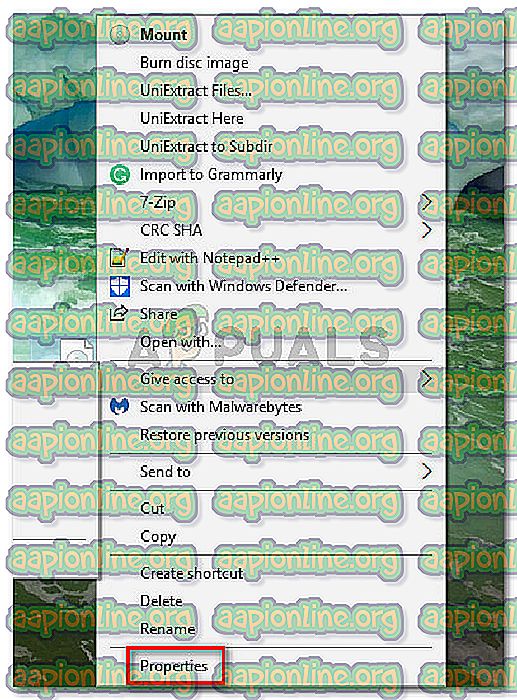
- Gå til fanen Generelt på skærmbilledet Egenskaber for ISO-filen, og sørg for, at afkrydsningsfeltet Read-only (ved siden af Attributter ) er markeret. Klik derefter på Anvend for at gemme ændringerne.
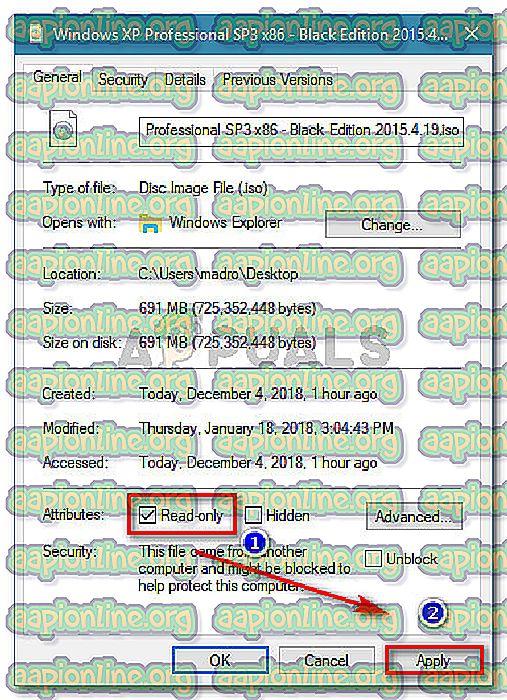
- Monter billedet igen og se, om du stadig står over for den samme fejlmeddelelse. Hvis du er det, skal du gå ned til den næste metode nedenfor.
Metode 6: Reparation af disk-imaging-driver med Registry Editor
Flere brugere, der støder på den samme fejlmeddelelse, har formået at løse problemet efter at have opdaget, at problemet var forårsaget af driveren til diskimaging (nogle registreringsdatabase problemer relateret til det). Nogle berørte brugere var i stand til at løse problemet ved hjælp af Registreringseditor til at reparere integriteten af registreringsdatabasenøgler.
Bemærk: Denne vejledning er kun bekræftet, at den fungerer med Windows 7 og Windows 8.1.
Her er en hurtig guide til, hvordan du gør dette:
- Tryk på Windows-tasten + R for at åbne en Kør-dialogboks. Skriv derefter " regedit " og tryk på Enter for at åbne Registreringseditor. Når du bliver bedt om det af UAC (Brugerkontokontrol), skal du trykke på Ja for at give administratorrettigheder.

- Lad os starte med at oprette en sikkerhedskopi af registreringsdatabasen, bare hvis tingene ikke går vores vej. For at gøre dette skal du i Registreringseditor gå til Filer> Eksporter.
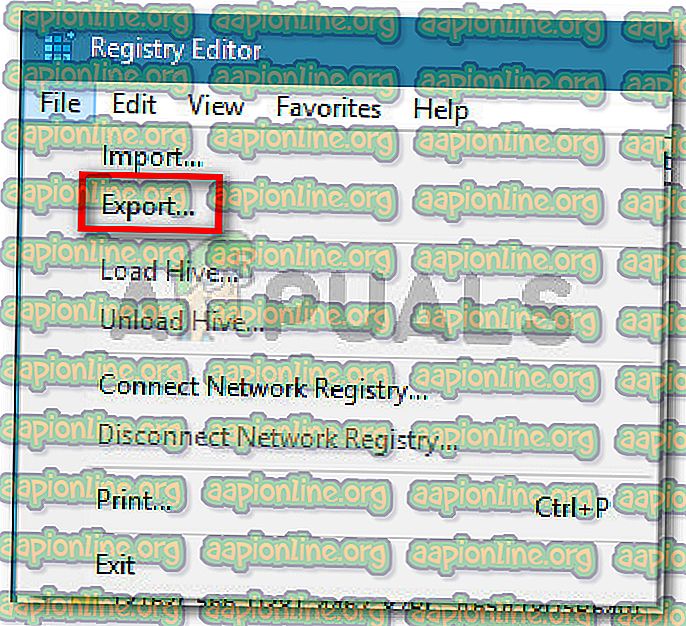
- Gem derefter din sikkerhedskopi et sted, der kan indkaldes, giv den et navn, og sørg for, at eksportområdet er indstillet til Alle .
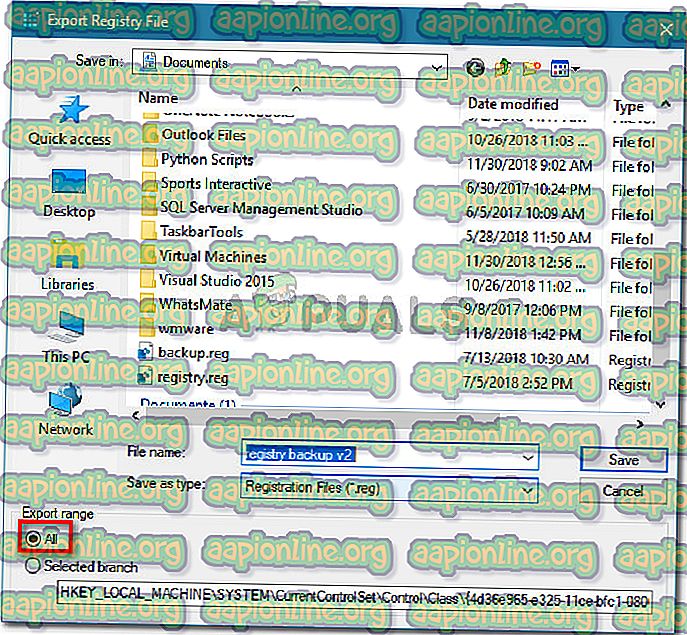
Bemærk: Hvis du nogensinde har brug for at bruge den sikkerhedskopi, vi netop har oprettet, skal du gå til Filer> Importer og vælge sikkerhedskopifilen.
- Når sikkerhedskopien er oprettet, skal du bruge navigationsruden (venstre rude) til at nå frem til følgende registreringsdatabaseundernøgle:
HKEY_LOCAL_MACHINE \ SYSTEM \ CurrentControlSet \ Control \ Class \ {4D36E965-E325-11CE-BFC1-08002BE10318} - Når du kommer dertil, skal du flytte til højre rude, højreklikke på UpperFilters og vælge Slet .
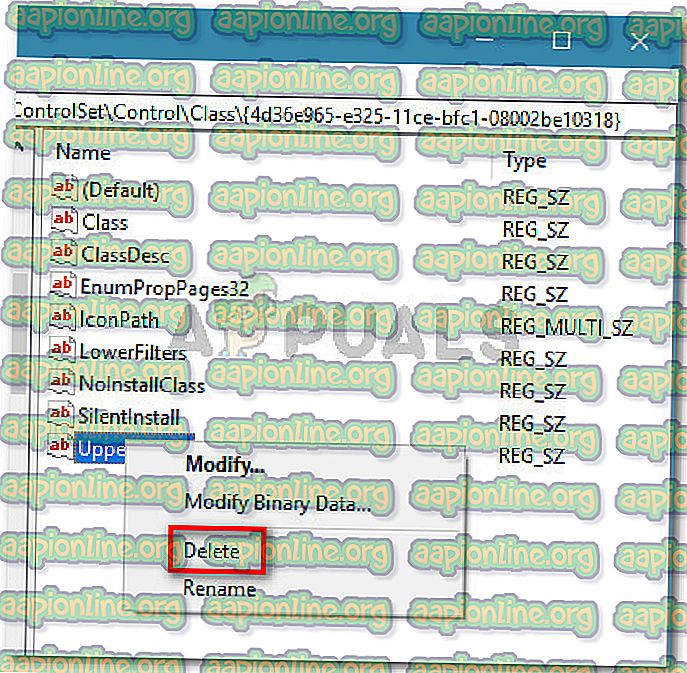
Bemærk: Slet ikke registreringsdatabasen UpperFilters.bak .
- Højreklik på LowerFilters og vælg Slet.

- Luk Registreringseditor og genstart computeren.
Ved næste opstart skal du se, om problemet er løst ved at forsøge at montere ISO-filen igen med det indbyggede billeddiskprogram.
Metode 7: Fjernelse af den sparse attribut
Hvis du er kommet så langt uden et resultat, er det meget sandsynligt, at ISO-filen ikke monteres korrekt, fordi den har den sparse attribut indstillet. Det rapporteres typisk, at dette forekommer på Windows Server og Windows 10.
Hvis dette scenarie er ansvarligt for fejlen " Beklager, der var et problem med montering af filen ", kan du rette det ved at fjerne den sparse attribut. Dette kan gøres ved enten at gøre ting manuelt eller ved hjælp af et freeware-værktøj. Følg den vejledning, der forekommer mere behagelig til din nuværende situation.
Brug af Fjern sparsom til at slette det sparse attribut sæt
Hvis du beslutter at gå med den rute, der indebærer brug af en GUI, skal du følge guiden herunder for at installere og bruge Fjern Sparse:
- Besøg dette link ( her ) for at downloade Fjern Sparse . Udpak derefter indholdet af .zip- filen i en tilgængelig mappe.
- Åbn Fjern Sparse.reg, og klik på Kør ved sikkerhedsadvarslen .

- Når du har klikket på Ja ved prompten UAC (Brugerkontokontrol), skal du klikke på Ja i prompten til Registreringseditor for at betjene de krævede ændringer i registreringsdatabasen .
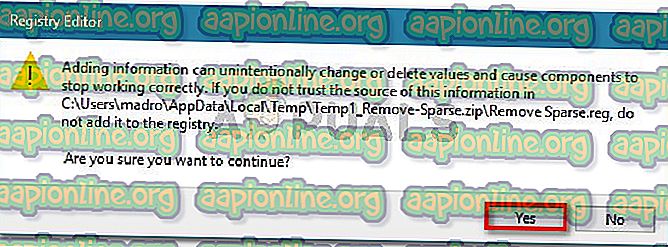
- Når handlingen er afsluttet, skal du blot højreklikke på ISO-filen. Du skal nu have muligheden for at fjerne sparsom, hvis ISO-filen stadig har den sparse attribut indstillet.
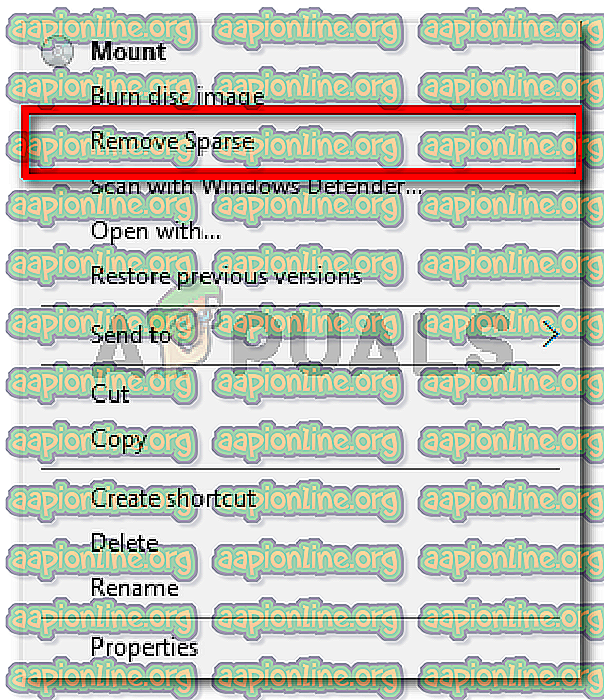
Brug af en forhøjet kommandoprompt til at fjerne den sparse attribut
En anden måde at løse problemet på er at genskabe funktionaliteten tilføjet med .reg-filen ovenfor fra en forhøjet kommandoprompt. Her er hvad du skal gøre:
- Tryk på Windows-tasten + R for at åbne en Kør-dialogboks. Skriv derefter “ cmd ” og tryk på Ctrl + Shift + Enter for at åbne en forhøjet kommandoprompt med administrative rettigheder.

- Når du bliver bedt om det af UAC (Brugerkontokontrol), skal du klikke på Ja for at give administrative rettigheder.
- I den hævede kommandoprompt skal du indtaste eller indsætte følgende kommando og trykke på Enter (men vær omhyggelig med at udskifte pladsholdere med din egen):
fsutil sparse setflag {PathToISO} 0 fsutil sparse queryflag {PathToISO}Bemærk: Husk, at PathToISO kun er en pladsholder for den faktiske placering af ISO-filen. Udskift den med den fulde placering i din særlige situation.
Hvis denne metode ikke gjorde dig i stand til at løse fejlen " Beklager, der var et problem med montering af filen ", skal du gå ned til den næste metode nedenfor.
Metode 8: Brug af en tredjeparts applikation
Hvis du er klar til at give slip på disk-imaging-værktøjet, kan du bruge et tredjeparts-disk imaging-værktøj til at montere ISO-filen. Flere brugere, der støder på den samme fejlmeddelelse, har formået at omgå problemet ved hjælp af en ekstern løsning.
Her er en hurtig guide til at undgå fejlfilen ved at montere ISO-filen med Daemon-værktøjer:
- Besøg dette link ( her ) for at downloade den gratis version af Daemon Tools.
- Åbn installationen, der kan eksekveres, og følg instruktionerne på skærmen for at installere en gratis licens af Daemon Tools.
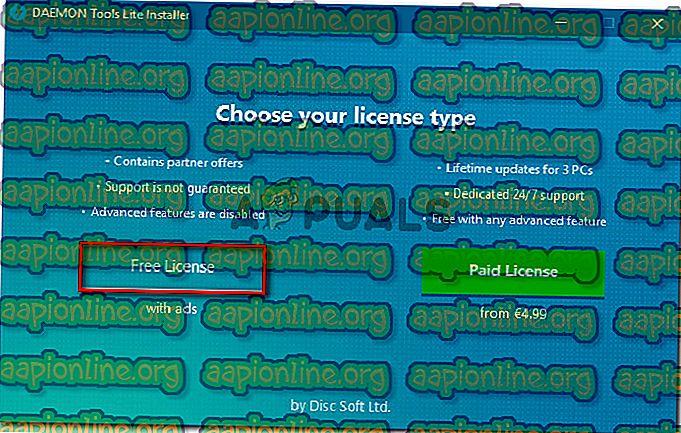
- Når du bliver spurgt, om du vil installere Storage controllers, skal du klikke på knappen Install .
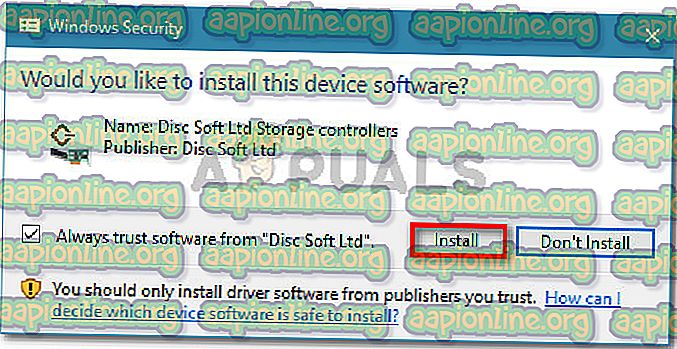
- Når installationen er afsluttet, skal du højreklikke på ikonet Daemon Tools på proceslinjen og vælge Mount .
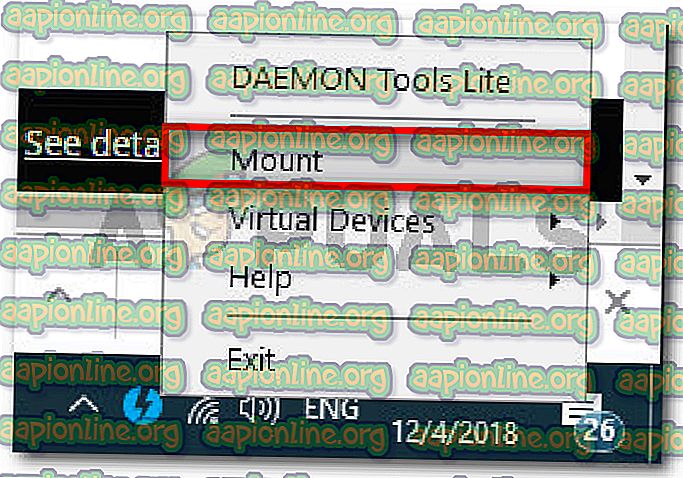
- Brug navigationsvinduet til at navigere til placeringen af den ISO, du prøver at montere. Vælg derefter ISO-filen og klik på Åbn.
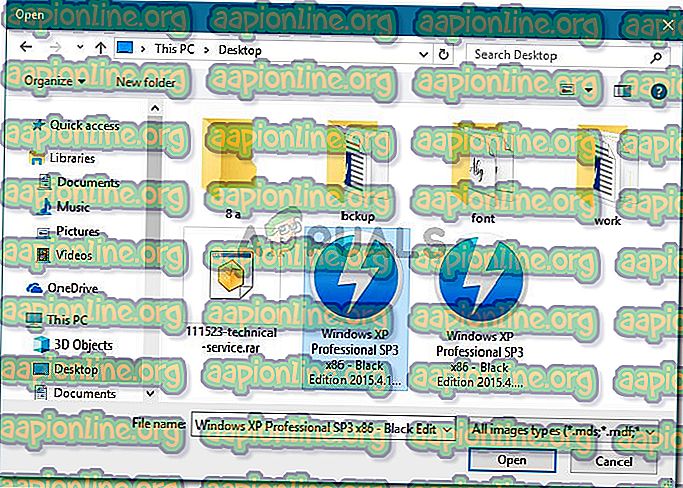
- ISO-filen skal monteres et øjeblik. På denne måde kan du omgå fejlen " Beklager, der var et problem med montering af filen ".